Chats
Chats é uma seção no menu do Umnico Inbox que reúne todos os diálogos iniciais, contínuos e fechados com os clientes. O Umnico Inbox é um plataforma de mensagens Omnicanal Caixa de entrada que consolida todos os canais de comunicação com os clientes em uma interface prática. Na seção "Chat", é possível usar "Filtros", "Pesquisa", "Ações em massa" e também enviar uma "Nova mensagem" para um cliente sem salvar o número nos contatos do smartphone.
Modos de exibição de chats
Exibição de novos chats:
- Mensagens de clientes que estão entrando em contato pela primeira vez.
- Novas mensagens em conversas previamente arquivadas.
Chats aceitos incluem conversas que foram aceitas na guia "Novos chats" e que estão sendo tratadas no momento.
Exibições de arquivo:
- Conversas movidas de "Novos chats" para o arquivo (por exemplo, mensagens de spam).
- Conversas marcadas como "concluídas com sucesso/não concluídas com sucesso" no pipeline de vendas.
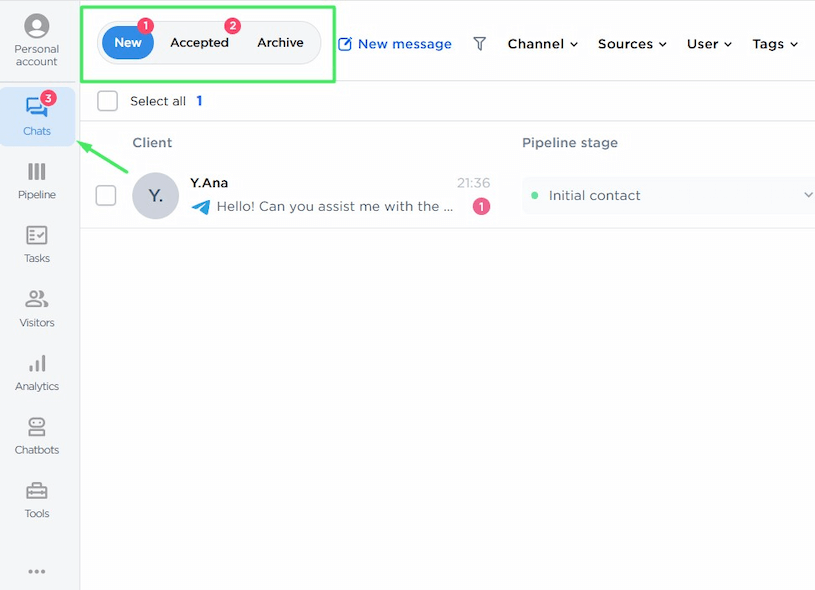
Funções
Todos os três tipos de bate-papo — "Novo", "Aceito" e "Arquivo" — incluem o mesmo conjunto de ferramentas de gerenciamento de conversas: "Nova mensagem", "Pesquisa", "Ações em massa" e "Filtros".
Nova mensagem
Permite que você inicie conversas com os clientes. Você pode saber mais sobre como isso funciona neste artigo.
Pesquisa
Uma maneira rápida de encontrar conversas por identificadores de clientes. Comece a digitar um nome de usuário, login de mídia social ou número de telefone, e o sistema exibirá as conversas correspondentes.
Ações em massa
Permite que você gerencie várias conversas de uma só vez — marque como lida/não lida, atualize o status do pipeline, adicione tags, defina um gerente ou aceite novas conversas.
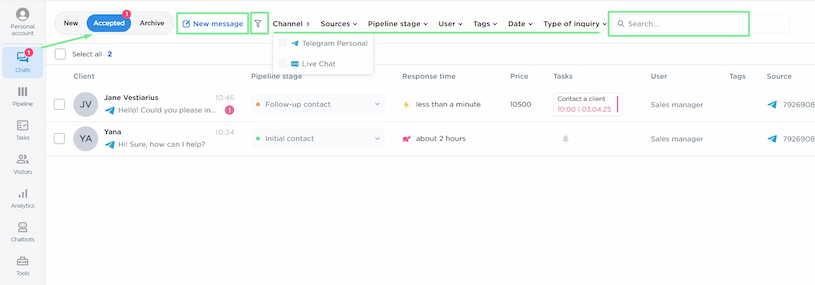
Filtros
Uma ferramenta flexível para navegar pelas conversas de forma eficiente. A plataforma oferece oito tipos de filtros, que podem ser usados individualmente ou em combinação:
- Canal: Filtre as conversas por canais de comunicação conectados (por exemplo, WhatsApp, VKontakte, Telegram, etc.) sem se limitar a uma fonte específica. Por exemplo, selecionar "VKontakte" mostrará todas as conversas de todos os grupos VK conectados.
- Fontes: Filtre mensagens de uma conta, número de telefone ou grupo específico de onde a conversa se originou.
- Status do pipeline: Filtre as conversas com base em seu estágio atual no pipeline de vendas (por exemplo, "Contato inicial", "Considerando", "Bem-sucedido").
- Usuário: mostre somente as conversas atribuídas a um determinado usuário.
- Tags: Selecione entre as tags adicionadas pelos usuários para encontrar rapidamente as conversas relevantes.
- Date: Filtre as conversas pela data em que foram criadas ou pela hora da mensagem mais recente.
- Tipo de consulta: Filtrar por status de leitura/resposta: "Não lida", "Lida", "Não respondida" ou "Respondida".

Para redefinir todos os filtros selecionados, clique no ícone de cruz.

Lista de conversas Interface
Os chats novos, aceitos e arquivados são exibidos em uma tabela com as seguintes colunas: "Cliente", "Status do pipeline", "Tempo de resposta", "Preço", "Tarefas", "Usuário responsável", "Tags", "Fonte".
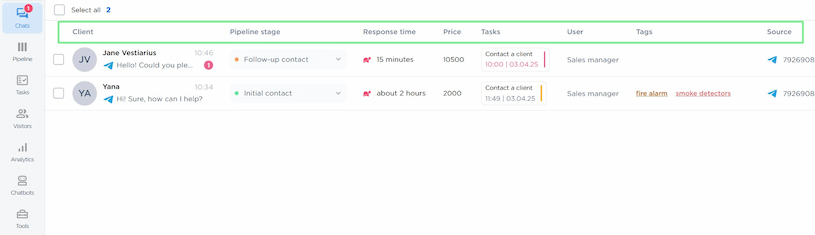
Cliente:
- Exibe o avatar do cliente.
- Mostra o nome de usuário/login/nome completo/número de série (dependendo do canal de comunicação).
- Inclui um ícone que indica a plataforma (mídia social ou messenger).
- Exibe a mensagem mais recente.
- Indica o número de mensagens não lidas.
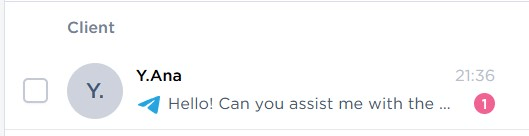
Status do pipeline: Exibe o estágio atual do pipeline de vendas. Pode ser atualizado tanto na janela de conversa quanto na lista geral de bate-papo.
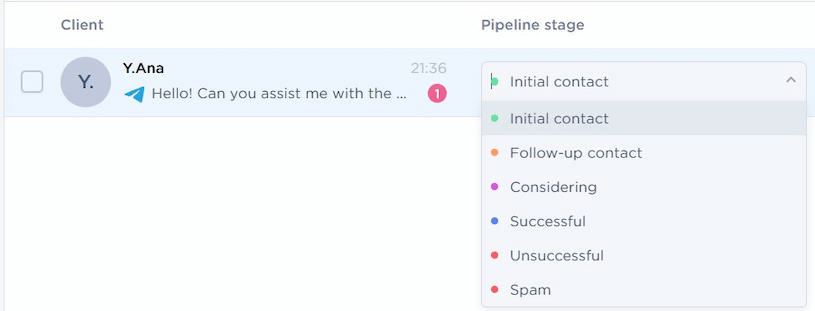
Tempo de resposta: Mostra a duração entre o recebimento da mensagem de um cliente e a resposta a ela.
Preço: Exibe o valor do negócio ou do pedido especificado nos campos adicionais.
Tarefas: Indica as tarefas atribuídas e seus prazos.
Usuário responsável: O usuário designado para lidar com a conversa.
Tags: Ajuda a classificar e pesquisar categorizando as conversas.
Origem: Identifica o canal de comunicação do qual a conversa se originou.
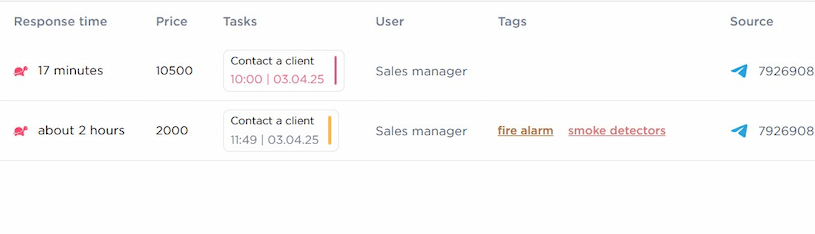
Tela de conversas
Para responder a um cliente, clique na linha escolhida na lista de conversas. Se for uma nova consulta, você poderá aceitar a conversa ou enviá-la para o arquivo imediatamente. Ela será movida para a categoria apropriada.
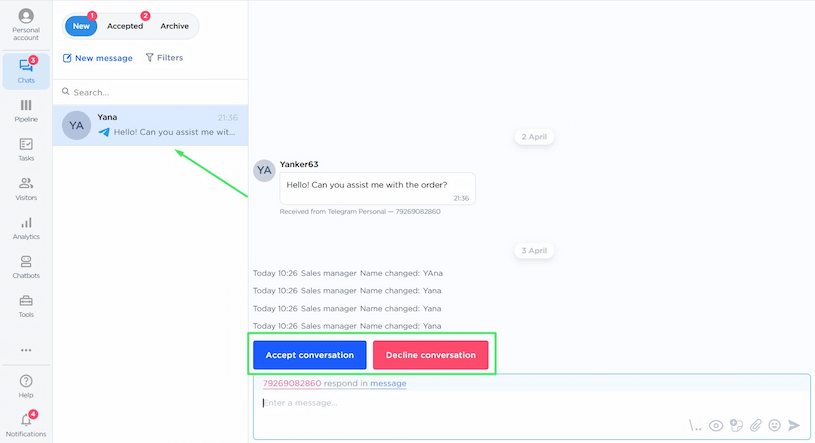
Entrada de mensagem
Seletor de resposta: Permite responder diretamente em DMs ou em comentários de publicações no Instagram, Facebook e VKontakte.
Opções adicionais (canto inferior direito): Essas opções permitem que você gerencie as conversas com mais eficiência, fornecendo ações rápidas, como:
- Selecionar modelos de resposta para respostas rápidas.
- Marcar a conversa como não lida.
- Deixar anotações no bate-papo.
- Anexar arquivos.
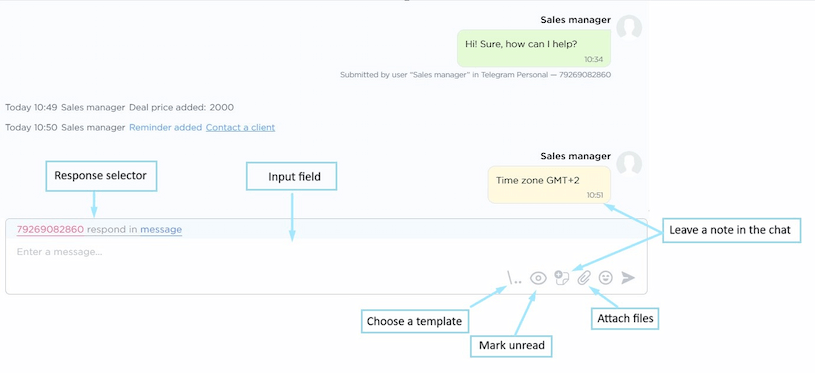
Barra lateral da conversa
Fornece acesso a ações relevantes e detalhes adicionais sobre a conversa.
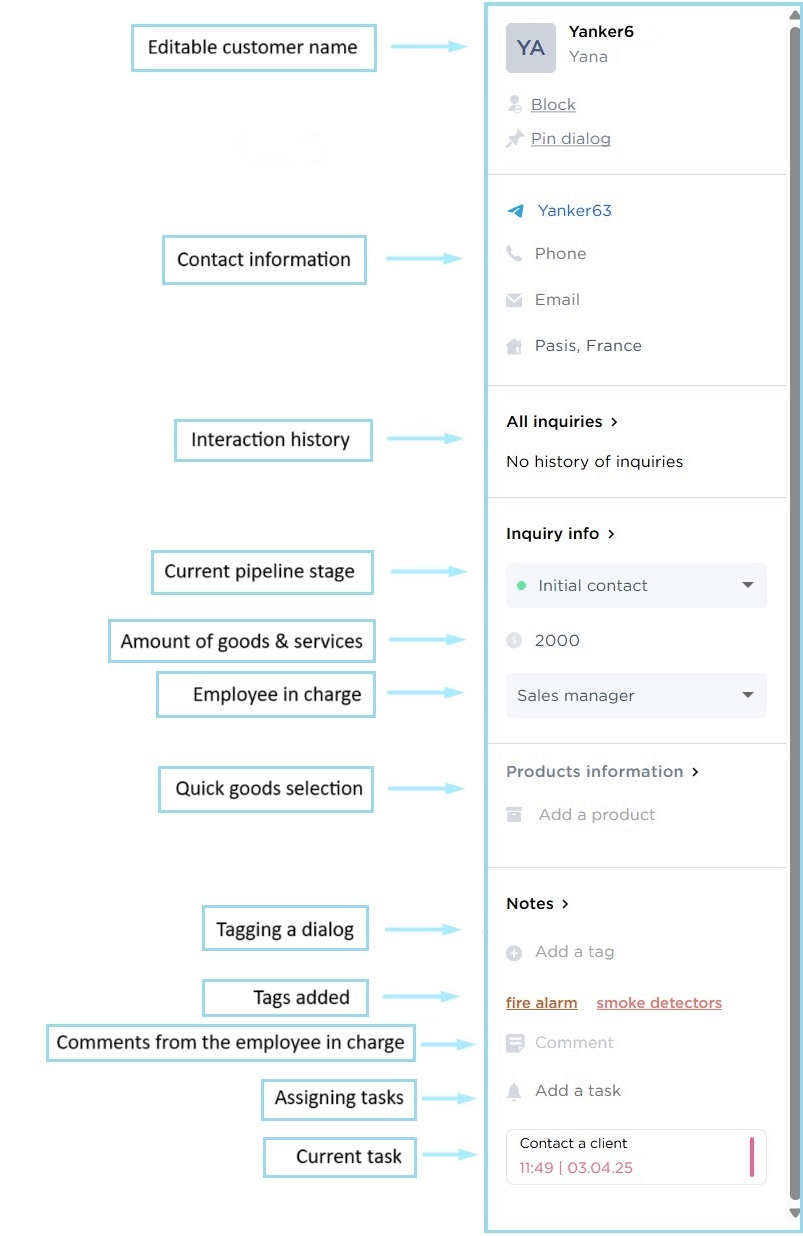
Ajuda e suporte
Se tiver alguma dúvida, sinta-se à vontade para entrar em contato conosco — teremos prazer em ajudar.
Para entrar em contato com o suporte da Umnico, clique no ícone "Conversar com o suporte" no canto inferior direito da tela.
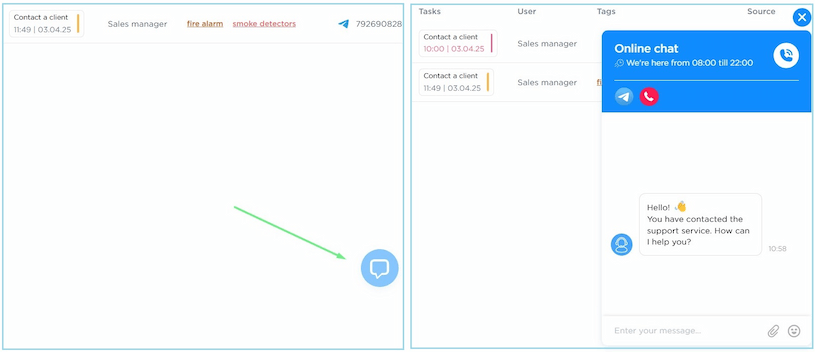
Como alternativa, navegue até "Ajuda — Bate-papo com o suporte" em uma janela de conversa aberta.
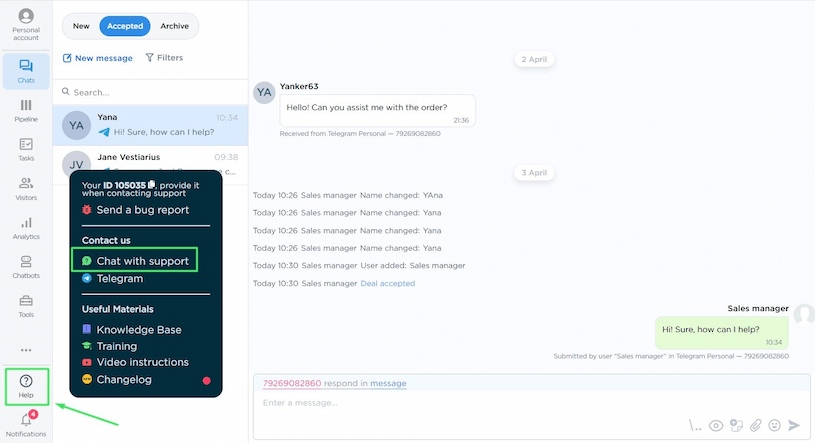

 período de teste gratuito de 3 dias
período de teste gratuito de 3 dias